






公式サイトから動画変換フリーソフトWinX HD Video Converter Deluxeをダウンロードしてインストールしてください。日本語に対応していて、Windows10で動作でき、日本人の初心者でもすぐに操作できます。
インストールされた後、WinX HD Video Converter Deluxeを立ち上げます。
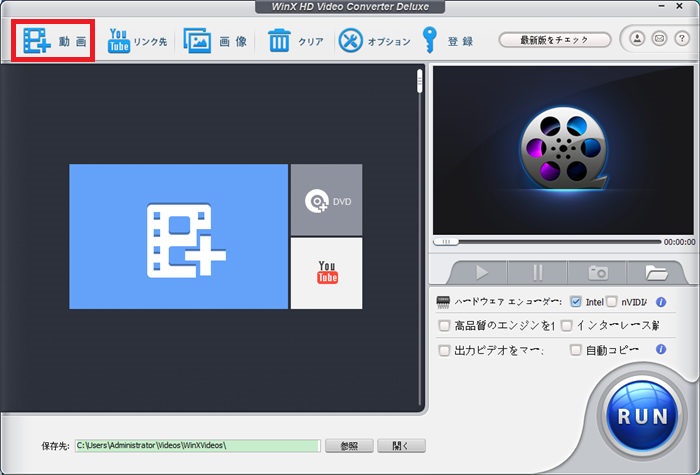
ソフトウェアを起動して、左上にある「+動画」をクリックしてパソコンで保存している動画をソフトウェアに読み込み、またはユーチューブ動画ファイルをソフトウェアにドラッグ&ドロップします。
WinX HD Video Converter Deluxeは1080マルチトラックのHD動画、4K UHD動画HEVC、H.264、MPEG-4、MKV、M2TS、AVCHD、MOD、HDビデオカメラ映像、ブルーレイ動画形式などに対応しながら、AVI, MPEG, MP4, WMV, MOV, VOB, FLV, RMVB, WebM, Google TVにもサポートしていて、ほとんど全ての動画ファイルを読み込めます。
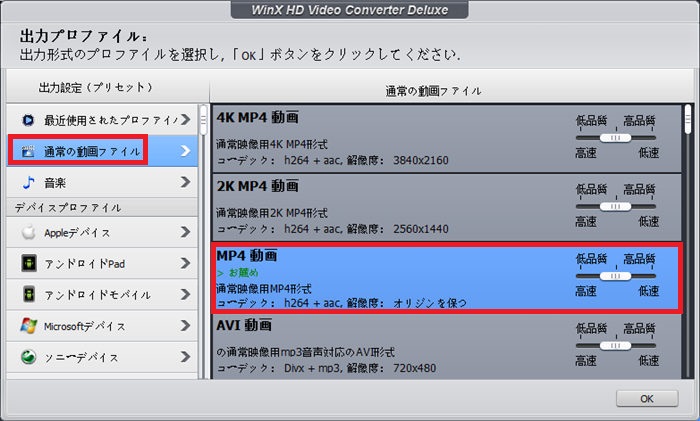
動画を読み込んだ後、出力プロファイル画面が表示されます。そこで、「PCの通常映像」⇒「MP4動画」⇒「OK」とクリックすればOKです。
しかも、この動画変換フリーソフトは実用的な編集機能を持ちます。例えば、合併、クロップ、カット、トリム、字幕追加、ウォーターマーク追加、結合、パラメーター変更など。自由に行えます。
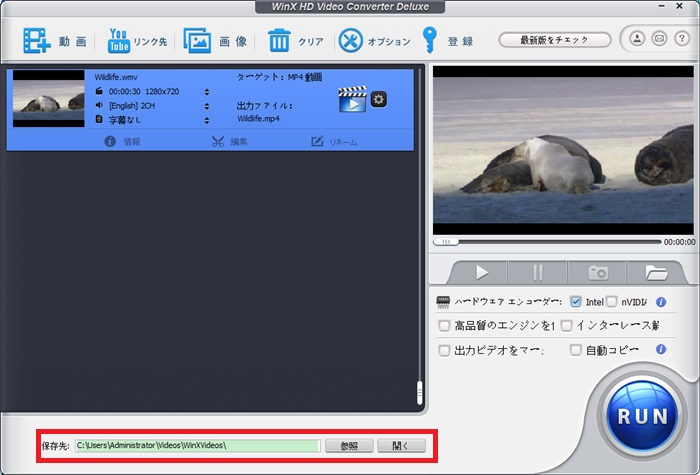
下部にある「参照」ボタンをクリックして、出力された.mp4ファイルの保存先を指定します。確認した後、右下にある「RUN」ボタンをクリックし、動画を高画質でMP4に変換します。動画ファイルのサイズによって、変換時間が違います。少々お待ちください。
WinX HD Video Converter Deluxeは優れた動画変換ソフトで、ほとんど全てのビデオファイルをMP4、MKV、WMV、AVI、MP3、AC3、AACなどといったビデオ・オーディオフォーマットに変換できます。
高品質エンジン、ハードウェアアクセラレーション、インターレース解除などといった技術を搭載し、出力されたファイルの音質・画質をよく保ちます。